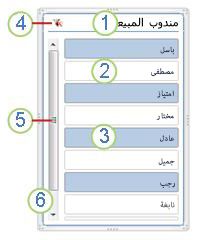استخدام مقسم طريقة العرض لتصفية البيانات
توفر مقسمات طرق العرض أزرارا يمكنك النقر فوقها لتصفية الجداول أو PivotTables. بالإضافة إلى التصفية السريعة، تشير مقسمات طرق العرض أيضا إلى حالة التصفية الحالية، ما يسهل فهم ما يتم عرضه حاليا بالضبط.

يمكنك استخدام مقسم طريقة العرض لتصفية البيانات في جدول أو PivotTable بسهولة.
-
انقر في أي مكان في الجدول أو PivotTable.
-
في علامة التبويب إدراج، حدد مقسم طريقة العرض.

-
في مربع الحوار إدراج مقسمات طرق العرض ، حدد خانات الاختيار الخاصة بالحقول التي تريد عرضها، ثم حدد موافق.
-
سيتم إنشاء مقسم طريقة عرض لكل حقل قمت بتحديده. سيؤدي النقر فوق أي من أزرار مقسم طريقة العرض إلى تطبيق عامل التصفية هذا تلقائيا على الجدول المرتبط أو PivotTable.
ملاحظات:
-
لتحديد أكثر من عنصر واحد، اضغط باستمرار علي Ctrl، ثم حدد العناصر التي تريد إظهارها.
-
لمسح عوامل تصفية مقسم طريقة العرض، حدد مسح عامل التصفية

-
-
يمكنك ضبط تفضيلات مقسم طريقة العرض في علامة التبويب مقسم طريقة العرض (في الإصدارات الأحدث من Excel)، أو علامة التبويب تصميم (Excel 2016 والإصدارات الأقدم) على الشريط.
-
في علامة التبويب مقسم طريقة العرض أو التصميم ، حدد نمط لون تريده.
ملاحظة: حدد واضغط باستمرار على ركن مقسم طريقه العرض لضبطه وتغيير حجمه.
إذا كان لديك مقسم طريقة عرض في PivotTable بالفعل، يمكنك استخدام نفس المقسّم لتصفية PivotTable آخر.
ملاحظة: يمكن توصيل مقسمات طرق العرض فقط ب PivotTables التي تشترك في نفس مصدر البيانات.
-
قم أولا بإنشاء PivotTable يستند إلى نفس مصدر البيانات مثل PivotTable الذي يحتوي بالفعل على مقسم طريقة العرض الذي تريد إعادة استخدامه.
-
حدد مقسم طريقة العرض الذي تريد مشاركته في PivotTable آخر. سيؤدي هذا إلى عرض علامة التبويب مقسم طريقة العرض.
-
في علامة التبويب مقسم طريقة العرض، حدد تقرير Connections.
-
في مربع الحوار، حدد خانة الاختيار PivotTable التي تريد أن يتوفر فيها مقسم طريقة العرض.
-
انقر في أي مكان في PivotTable الذي تريد قطع اتصال مقسم طريقة العرض به. سيؤدي هذا إلى عرض علامة التبويب تحليل PivotTable.
-
حدد علامة التبويب تحليل PivotTable، ثم حدد تصفية Connections.
-
في مربع الحوار، قم بإلغاء تحديد خانة الاختيار لأي حقول PivotTable التي تريد قطع اتصال مقسم طريقة العرض لها.
نفّذ أحد الإجراءات التالية:
-
حدد مقسم طريقة العرض، ثم اضغط على Delete.
-
انقر بزر الماوس الأيمن فوق مقسم طريقة العرض، ثم حدد إزالة اسم <لمقسم طريقة العرض>.
يعرض مقسم طريقة العرض عادةً المكونات التالية:
|
|
1. يشير رأس مقسم طريقة العرض إلى فئة العناصر الموجودة في مقسم طريقة العرض. 2. يشير زر التصفية الذي لم يتم تحديده إلى أن العنصر غير مضمن في عامل التصفية. 3. يشير زر التصفية الذي يتم تحديده إلى أن العنصر مضمن في عامل التصفية. 4. الزر مسح عامل التصفية يزيل عامل التصفية عن طريق تحديد كل العناصر في مقسم طريقة العرض. 5. يمكّن شريط التمرير من التمرير عند وجود عناصر أكثر من المرئية حالياً في مقسم طريقة العرض. 6. تتيح لك عناصر التحكم في تحريك الحدود وتغيير الحجم تغيير حجم مقسم طريقة العرض وموقعه. |
يمكنك استخدام مقسم طريقة العرض لتصفية البيانات في جدول أو PivotTable بسهولة.
-
انقر في أي مكان في الجدول أو PivotTable الذي تريد إنشاء مقسم طريقة عرض له.
-
في علامة التبويب إدراج، حدد مقسم طريقة العرض.
-
في مربع الحوار إدراج مقسمات طرق العرض ، حدد خانات الاختيار للحولول التي تريد عرضها ثم حدد موافق.
-
يتم عرض مقسم طريقة عرض لكل حقل قمت بتحديده. سيؤدي النقر فوق أي من أزرار مقسم طريقة العرض إلى تطبيق عامل التصفية هذا تلقائيا على الجدول المرتبط أو PivotTable.
ملاحظات:
-
لتحديد أكثر من عنصر واحد، اضغط باستمرار على Cmd، ثم حدد العناصر التي تريد إظهارها.
-
لمسح عوامل تصفية مقسم طريقة العرض، حدد مسح عامل التصفية في مقسم طريقة العرض.
-
-
انقر فوق مقسم طريقة العرض الذي تريد تنسيقه.
سيؤدي هذا إلى عرض علامة التبويب مقسم طريقة العرض.
-
في علامة التبويب مقسم طريقة العرض، انقر فوق نمط ملون تريده.
إذا كان لديك مقسم طريقة عرض في PivotTable بالفعل، يمكنك استخدام نفس المقسّم لتصفية PivotTable آخر. الرجاء ملاحظة أن هذا يصلح فقط عندما يستخدم جدولان من PivotTable نفس مصدر البيانات.
-
أولاً قم بإنشاء PivotTable يستند إلى نفس مصدر البيانات مثل PivotTable الذي له بالفعل مقسم طريقة العرض الذي ترغب في إعادة استخدامه.
-
انقر فوق مقسم طريقة العرض الذي تريد مشاركته في PivotTable. سيؤدي هذا إلى عرض علامة التبويب مقسم طريقة العرض.
-
في علامة التبويب مقسم طريقة العرض، حدد تقرير Connections.
-
في مربع الحوار، حدد خانة الاختيار الخاصة بجداول PivotTable التي تريد توفر مقسم طريقة العرض فيها.
-
انقر فوق أي مكان في PivotTable الذي تريد قطع اتصال مقسم طريقة العرض له.
سيؤدي هذا إلى عرض علامة التبويب تحليل PivotTable.
-
انقر فوق علامة التبويب تحليل PivotTable، ثم حدد تصفية Connections.
-
في مربع الحوار، قم بإلغاء تحديد خانة الاختيار لأي حقل من حقول جدول PivotTable تريد قطع اتصاله بمقسم طريقة عرض.
نفّذ أحد الإجراءات التالية:
-
حدد مقسم طريقة العرض، ثم اضغط على Delete.
-
انقر فوق مقسم طريقة العرض، ثم حدد إزالة اسم <لمقسم طريقة العرض>.
يعرض مقسم طريقة العرض عادةً المكونات التالية:
|
|
1. يشير رأس مقسم طريقة العرض إلى فئة العناصر الموجودة في مقسم طريقة العرض. 2. يشير زر التصفية الذي لم يتم تحديده إلى أن العنصر غير مضمن في عامل التصفية. 3. يشير زر التصفية الذي يتم تحديده إلى أن العنصر مضمن في عامل التصفية. 4. الزر مسح عامل التصفية يزيل عامل التصفية عن طريق تحديد كل العناصر في مقسم طريقة العرض. 5. يمكّن شريط التمرير من التمرير عند وجود عناصر أكثر من المرئية حالياً في مقسم طريقة العرض. 6. تتيح لك عناصر التحكم في تحريك الحدود وتغيير الحجم تغيير حجم مقسم طريقة العرض وموقعه. |
يمكنك استخدام مقسم طريقة العرض لتصفية البيانات في جدول أو PivotTable بسهولة.
ملاحظة: يتوفر إنشاء مقسم طريقة عرض PivotTable المحلي فقط في Excel على الويب. لإنشاء مقسمات طرق عرض للجداول أو جداول PivotTable لنموذج البيانات أو Power BI PivotTables، يرجى استخدام Excel ل Windows أو Excel for Mac.
-
انقر فوق أي مكان في PivotTable.
-
في علامة التبويب PivotTable، حدد إدراج مقسم طريقة العرض.

-
في مربع الحوار إدراج مقسمات طرق العرض ، حدد خانات الاختيار الخاصة بالحقول التي تريد عرضها، ثم حدد موافق.
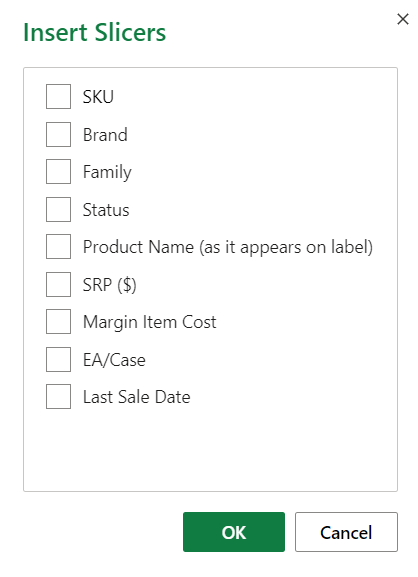
-
سيتم إنشاء مقسم طريقة عرض لكل حقل قمت بتحديده. سيؤدي تحديد أي من أزرار مقسم طريقة العرض إلى تطبيق عامل التصفية هذا تلقائيا على الجدول المرتبط أو PivotTable.
ملاحظات:
-
لتحديد أكثر من عنصر واحد، اضغط باستمرار علي Ctrl، ثم حدد العناصر التي تريد إظهارها.
-
لمسح عوامل تصفية مقسم طريقة العرض، حدد مسح عامل التصفية في مقسم طريقة العرض.
-
حدد مقسم طريقة العرض الذي تريد تنسيقه. سيؤدي هذا إلى عرض علامة التبويب مقسم طريقة العرض.
في علامة التبويب مقسم طريقة العرض، حدد نمطا ملونا تريده.
ملاحظة: حدد واضغط باستمرار على ركن مقسم طريقه العرض لضبطه وتغيير حجمه.
إذا كان لديك مقسم طريقة عرض في PivotTable بالفعل، يمكنك استخدام نفس المقسّم لتصفية PivotTable آخر.
ملاحظة: يمكن توصيل مقسمات طرق العرض فقط ب PivotTables التي تشترك في نفس مصدر البيانات.
-
أولاً قم بإنشاء PivotTable يستند إلى نفس مصدر البيانات مثل PivotTable الذي له بالفعل مقسم طريقة العرض الذي ترغب في إعادة استخدامه.
-
حدد مقسم طريقة العرض الذي تريد مشاركته في PivotTable آخر. سيؤدي هذا إلى عرض علامة التبويب مقسم طريقة العرض.
-
في علامة التبويب مقسم طريقة العرض ، حدد الإعدادات.
-
في الجزء، ضمن قسم PivotTable Connections، حدد خانة الاختيار ل PivotTables التي تريد توفر مقسم طريقة العرض عليها.
-
حدد أي مكان في PivotTable الذي تريد قطع اتصال مقسم طريقة العرض له. يعرض هذا علامة التبويب PivotTable .
-
حدد علامة التبويب PivotTable ، ثم حدد الإعدادات.
-
في الجزء، ضمن المقطع مقسم طريقة العرض Connections، قم بإلغاء تحديد خانة الاختيار لأي حقول PivotTable تريد قطع اتصال مقسم طريقة العرض لها.
نفّذ أحد الإجراءات التالية:
-
حدد مقسم طريقة العرض، ثم اضغط على Delete.
-
انقر فوق مقسم طريقة العرض، ثم حدد إزالة.
يعرض مقسم طريقة العرض عادةً المكونات التالية:
|
|
1. يشير رأس مقسم طريقة العرض إلى فئة العناصر الموجودة في مقسم طريقة العرض. 2. يشير زر التصفية الذي لم يتم تحديده إلى أن العنصر غير مضمن في عامل التصفية. 3. يشير زر التصفية الذي يتم تحديده إلى أن العنصر مضمن في عامل التصفية. 4. الزر مسح عامل التصفية يزيل عامل التصفية عن طريق تحديد كل العناصر في مقسم طريقة العرض. 5. يمكّن شريط التمرير من التمرير عند وجود عناصر أكثر من المرئية حالياً في مقسم طريقة العرض. 6. تتيح لك عناصر التحكم في تحريك الحدود وتغيير الحجم تغيير حجم مقسم طريقة العرض وموقعه. |
هل تحتاج إلى مزيد من المساعدة؟
يمكنك دائماً الاستفسار من أحد الخبراء في مجتمع Excel التقني أو الحصول على الدعم في المجتمعات.